DataNumen Outlook Password Recovery V1.1.0.0 英文安装版
DataNumen Outlook Password Recovery是一款操作简单的outlook密码恢复工具,如果你的outlook文件不小心丢失了,可以尝试通过这款工具来进行修复,如果你忘记了密码的加密PST文件,那么这个工具,你可以很容易地恢复密码,并访问PST文件中的内容。
win11系统在安装时,有着必须要开启安全模式的硬性条件,这一点阻止了很多人安装,因为很少有人知道如何开启电脑的安全模式,其实我们只需要在bios设置中就可以找到相关选项了,不过不同电脑操作各异,下面就一起来看一下吧。
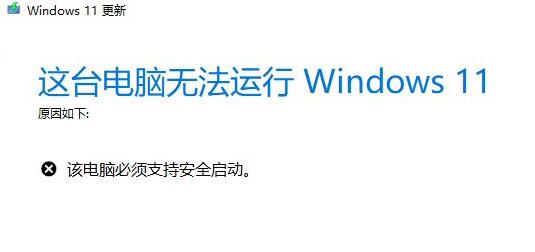
安装win11提示开启安全模式怎么办
一、华硕主板
1、首先使用“F8”进入bios设置,接着按下“F7”打开高级设置。
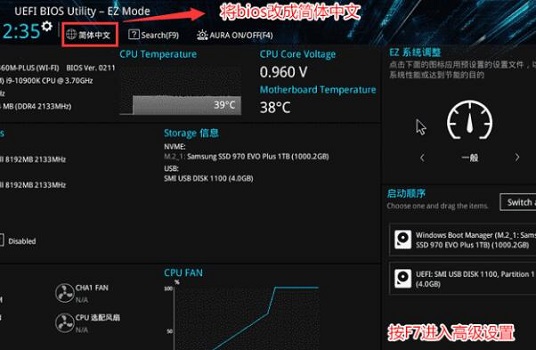
2、然后依次进入“安全启动菜单”再进入“密钥管理”
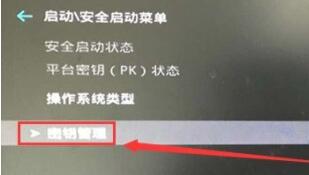
3、接着只需要在其中选择“安装默认安全启动密钥”,deng即可。
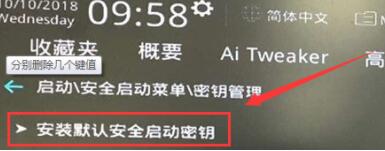
二、联想电脑
1、老的联想电脑,首先重启然后按下“F2”进入bios设置,进入“security”选项卡。
2、然后在其中找到“secure boot”使用回车将它右侧选项更改为“Enabled”即可。
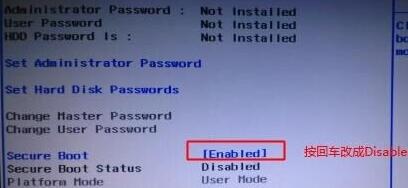
3、新的联想电脑也可以按下“F2”进入bios,然后在左侧点击“安全菜单”,然后在右侧将安全启动的“关闭”更改为“开启”即可。

三、戴尔电脑
1、首先我们开启电脑,然后使用键盘“F2”进入BIOS设置。
2、然后在左边栏中找到“BOOT”选项,将其中的secure Boot改成“enabled”。
3、最后按下“F10”保存,如果有弹窗,选择“Yes”即可。
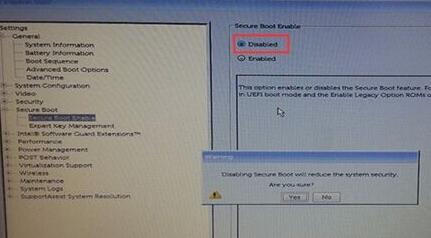
四、跳过检测
1、如果大家懒得开启安全启动,也可以跳过win11的系统检测。
2、不过跳过系统检测需要先在本站下载镜像系统。【win11系统中文版下载】
3、然后点击右侧链接查看安装的教程就可以了。【优启通安装win11系统的方法】
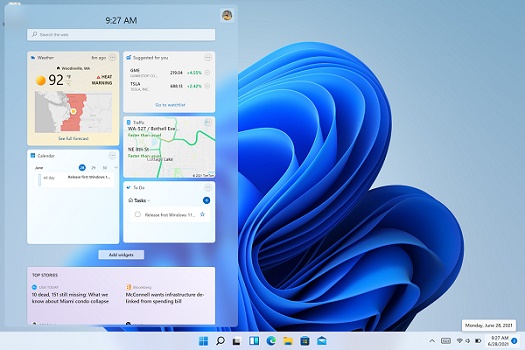
以上就是安装win11提示开启安全模式解决方法了,大家快去尝试开启安全模式吧。想知道更多相关教程还可以收藏本站。
热门教程 周 月
联想电脑Win10摄像头用不了怎么办?
7次 2电脑自动待机如何解决?高手教你设置禁止Windows电脑自动待机
7次 3Win10加入Windows预览体验计划失败错误码0x800BFA07怎么办?
6次 4Win10怎么取消开机pin登录?取消开机pin登录教程
6次 5Win10小娜没用了,一招帮你轻松删除
6次 6Wps自动保存怎么设置
6次 7Win7旗舰版系统安装驱动提示“无法启用这个硬件”怎么回事?
5次 8怎么使用WPS制作身份证的数字格子?
5次 9Win10系统Win快捷键不能用修复方法
5次 10Win10专业版中如何禁用快速用户切换功能?
5次Win10 KB5005033怎么卸载 Win10 KB5005033卸载方法
16次 2万能Win11激活秘钥分享 Win11免费激活码
12次 3Windows11正式版什么时候推送?Win11更新推送时间
9次 4Win10安装icloud失败怎么回事?安装icloud失败解决教程
9次 5Win7旗舰版笔记本怎么进入Bios?
9次 6Win10无法连接打印机并提示0x00004005错误代码怎么办?
9次 7怎么避开Steam启动游戏?免Steam启动游戏教程
9次 8如何升级Win11系统 最全的Win11升级方法汇总
8次 9连接打印机提示错误代码0X00000709怎么解决?
8次 10随身乐队怎么导出录音文件?随身乐队导出录音文件的方法
8次最新软件